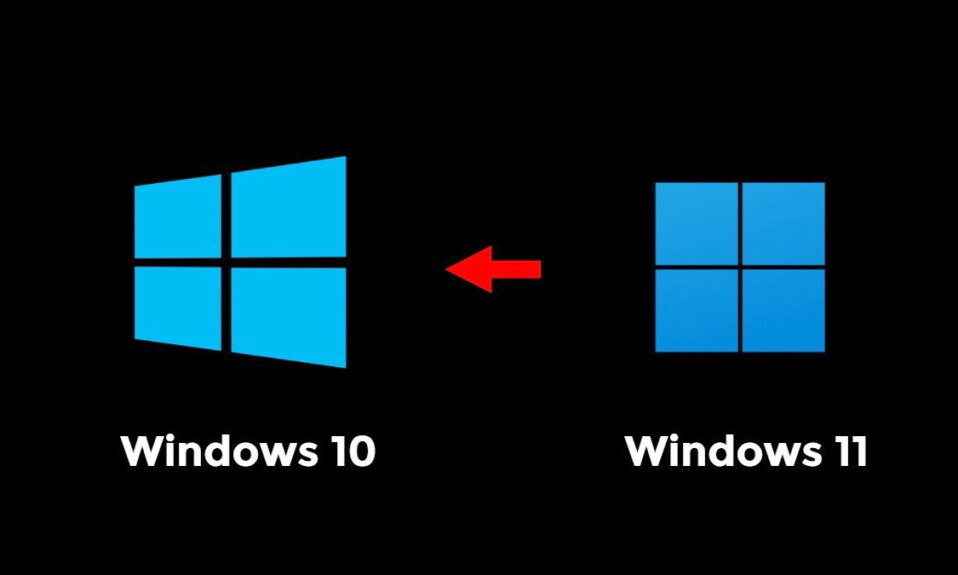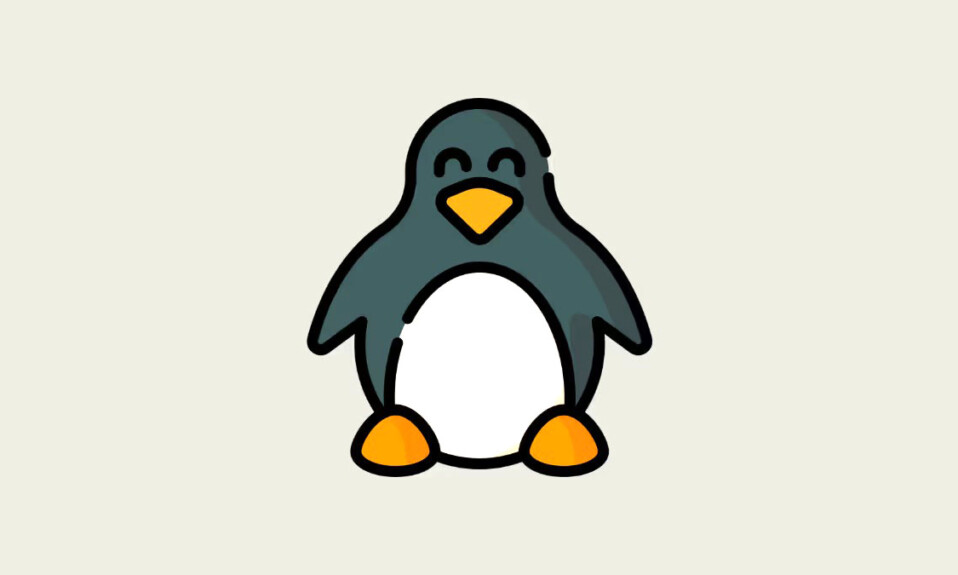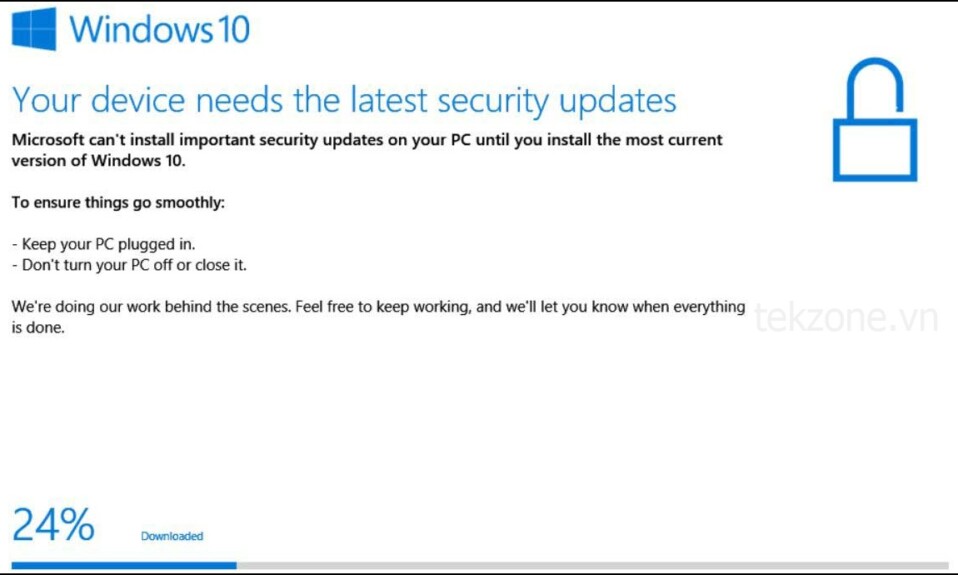
Mặc dù là hệ điều hành máy tính để bàn phổ biến nhất hiện nay nhưng Windows 10 sẽ sớm đi đến hồi kết. Trong nỗ lực thuyết phục khách hàng chuyển sang hệ điều hành Windows 11 mới hơn, Microsoft đã thông báo rằng họ sẽ chấm dứt hỗ trợ cho Windows 10 vào tháng 10 năm 2025.
Điều này khiến nhiều người dùng rơi vào tình thế khó xử không biết họ nên làm gì sau khi hỗ trợ cho Windows 10 kết thúc. Do Windows 11 tăng yêu cầu phần cứng cần thiết để chạy hệ điều hành so với các phiên bản Windows cũ hơn nên nhiều người không thể nâng cấp lên nó.
Nếu bạn là người chưa chuyển sang Windows 11 hoặc bị giới hạn bởi phần cứng, bạn có thể tự hỏi phải làm gì làm khi Microsoft ngừng hỗ trợ Windows 10.
Tin vui là có một số lựa chọn mà bạn có thể cân nhắc và mình sẽ cho bạn biết tất cả về chúng. Vì vậy, hãy đọc tiếp để tìm hiểu thêm.
Trả tiền cho các bản cập nhật Windows, nếu bạn cần bảo mật
Nếu bạn muốn tiếp tục dùng Windows 10 ngay cả sau khi hỗ trợ chính thức cho nó kết thúc, có một cách bạn có thể làm như vậy. Vì hiện có nhiều máy Windows 10 được dùng hơn máy Windows 11 nên Microsoft hiểu rằng không phải ai cũng có thể nâng cấp, đặc biệt là các công ty và tổ chức lớn.
Đó là lý do tại sao hãng sẽ cung cấp Bản cập nhật hỗ trợ mở rộng (ESU) cho những người dùng muốn tiếp tục dùng Windows 10. Không giống như các tính năng và bản cập nhật bảo mật hiện tại, những bản cập nhật này sẽ không miễn phí và bạn sẽ phải trả tiền để nhận bản cập nhật trên mỗi thiết bị chạy Windows 10 riêng biệt.
Tính đến thời điểm hiện tại, Windows mới chỉ công bố giá ESU dành cho khách hàng doanh nghiệp và giáo dục và mình muốn nhấn mạnh rằng các bản cập nhật khá tốn kém. Ngoài ra, chi phí cho những bản cập nhật này sẽ tiếp tục tăng gấp đôi mỗi năm nếu bạn tiếp tục dùng Windows 10.
Tuy nhiên, nếu bạn không thể hoặc không muốn chuyển sang hệ điều hành khác, đây có thể là lựa chọn duy nhất hiện có.

Chuyển sang giải pháp thay thế không phải Windows
Nhiều người không muốn nâng cấp lên Windows 11 ngay cả khi phần cứng của họ hỗ trợ nó và ở một mức độ nhất định, lý do đằng sau điều này là chính đáng. Với Windows 11, Microsoft đang tăng cường quảng cáo và bloatware trong hệ điều hành, cũng như áp dụng các công nghệ như Copilot mà không phải ai cũng sẽ dùng.
Ngoài ra, một số chức năng có trong Windows 10 đã bị xóa trong hệ điều hành mới hơn và chưa được đưa trở lại. Mọi người phải dùng ứng dụng của bên thứ ba để có được một số tính năng đó.
Windows 11 cũng ngốn nhiều tài nguyên hơn và thậm chí có thể chạy chậm trên phần cứng tốt. Trên hết, nỗ lực của Microsoft nhằm thu thập dữ liệu người dùng bằng bất kỳ Media cần thiết nào càng rõ ràng hơn ở đây, vì hiện tại bạn thậm chí không thể thiết lập PC Windows 11 bằng tài khoản offline.
Người dùng không thích hướng đi mà Microsoft đang thực hiện với Windows 11 nên cân nhắc chuyển sang một giải pháp thay thế không phải Windows sau khi hỗ trợ cho Windows 10 kết thúc. MacOS là một giải pháp thay thế tốt nhất mang lại trải nghiệm tốt nhất, đặc biệt nếu bạn xem xét các laptop và máy tính để bàn mới hơn của Apple được trang bị bộ xử lý dòng M.
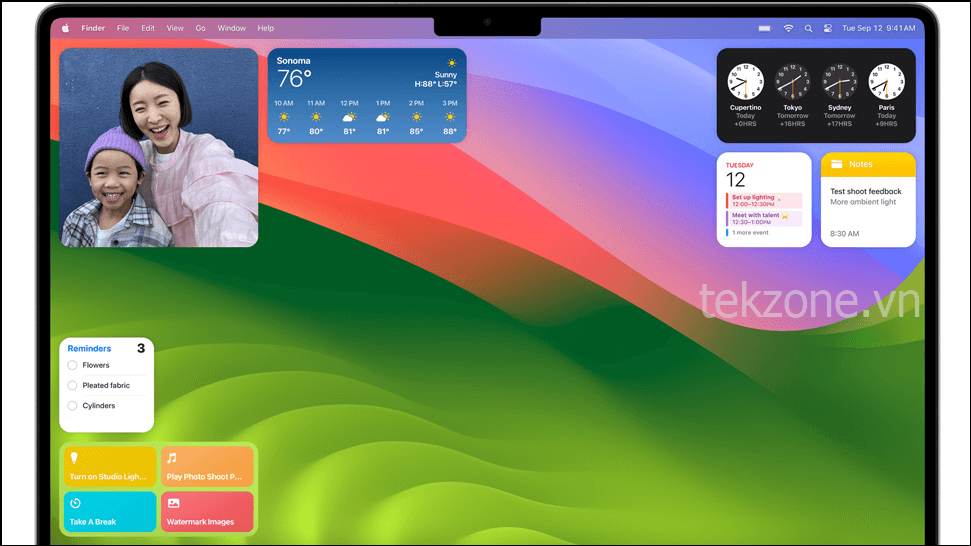
Tuy nhiên, nếu bạn không muốn chi tiền cho một chiếc máy mới tốn kém thì Linux là một giải pháp tốt nhất khác. Không giống như hệ điều hành của Apple, Linux không cần phần cứng cụ thể để chạy và tương thích với nhiều loại máy. Nó có yêu cầu phần cứng tối thiểu, đó là lý do tại sao các bản phân phối Linux thường chạy trên các máy cũ tốt hơn nhiều so với Windows.
Ngoài ra còn có vô số bản phân phối hoặc bản phân phối Linux có sẵn, vì vậy bạn có thể chọn bản phân phối mà mình thích. Chúng thường cung cấp các tính năng và khả năng tùy chỉnh mà Windows thiếu, nhẹ hơn, nhanh hơn và thường hoàn toàn miễn phí.

Lên đời máy tính mới
Nếu bạn muốn tiếp tục dùng Windows nhưng không muốn trả tiền cho các bản cập nhật Windows 10 sau tháng 10 năm 2025, hãy cân nhắc đầu tư vào một PC mới. Microsoft và các đối tác của họ muốn khách hàng chạy Windows 11, điều này có nghĩa là phải có phần cứng mới đối với nhiều người.
Windows 11 dự kiến sẽ có một số tính năng mới, bao gồm cả những tính năng được hỗ trợ bởi AI trong năm nay. Các nhà sản xuất cũng sẽ tung ra các thiết bị mới có thể hỗ trợ các khả năng AI này của Windows 11 , vì vậy đây có thể là thời điểm thích hợp để mua một PC hoặc laptop mới nếu bạn muốn dùng thử các tính năng này.
Tuy nhiên, nếu bạn có một chiếc máy hoàn toàn tốt và chạy tốt thì việc thay thế nó bằng một chiếc máy mới chỉ để chạy Windows 11 có vẻ lãng phí. Bạn cũng nên kiểm tra và đảm bảo các ứng dụng và phần mềm của mình chạy đúng cách trên hệ điều hành mới hơn trước khi đầu tư vào máy mới.
Tiếp tục dùng Windows 10 mà không cần cập nhật
Khi Microsoft kết thúc hỗ trợ cho Windows 10, điều đó có nghĩa là hệ điều hành này sẽ không còn nhận được bất kỳ bản cập nhật bảo mật và các bản cập nhật nào khác nữa. Tuy nhiên, điều đó không có nghĩa là nó sẽ ngừng hoạt động hoàn toàn, vì vậy bạn có thể tiếp tục dùng nó dù không có bản cập nhật.
Mặc dù đây có vẻ là giải pháp dễ dàng nhất nhưng mình thực sự khuyên bạn không nên làm như vậy. Windows được biết là rất dễ bị tổn thương trước các vấn đề bảo mật khác nhau, bao gồm phần mềm độc hại, lỗ hổng mã, trojan, vi rút, v.v., đặc biệt khi so sánh với macOS và Linux.
Dùng Windows mà không có bản cập nhật bảo mật đồng nghĩa với việc mở ra cánh cửa cho nhiều mối đe dọa khác nhau, bao gồm trộm cắp dữ liệu, lừa đảo, lừa đảo, v.v. Ngoài ra, có thể có lỗi trong HĐH, điều này có thể cản trở công việc và khiến việc dùng HĐH khá khó khăn.
Giải pháp này chỉ dành cho những người rất tuyệt vọng, những người muốn gắn bó với Windows 10 và tiếp tục dùng nó trên phần cứng hiện có của họ mà không phải trả bất kỳ khoản nào.
Nâng cấp phần cứng lên Windows 11
Giải pháp cuối cùng mà mình khuyên dùng là nâng cấp phần cứng lên Windows 11. Điều này khá dễ thực hiện nếu phần cứng chính thức hỗ trợ HĐH mới, nhưng cũng có thể thực hiện được trên phần cứng không được hỗ trợ.
Trên thực tế, chính Microsoft đã cung cấp hướng dẫn chính thức về cách bạn có thể nâng cấp phần cứng không được hỗ trợ của mình lên Windows 11. Bạn cũng có thể tìm thấy hướng dẫn nâng cấp lên Windows 11 trong hướng dẫn của mình tại đây và bắt đầu sau khi tạo bản sao lưu hệ thống.
Hãy nhớ rằng việc cài đặt Windows 11 trên phần cứng không được hỗ trợ sẽ được coi là biện pháp tạm thời cho đến khi bạn có thể thay thế máy của mình. Khả năng gặp sự cố khi dùng HĐH trên phần cứng cũ là rất cao, vì vậy ngay cả sau khi nâng cấp, cuối cùng bạn vẫn sẽ phải đầu tư vào một chiếc PC mới.
Việc nâng cấp phần cứng không được hỗ trợ ít nhất sẽ giúp bạn có thời gian để không phải thay đổi PC ngay lập tức.
Mặc dù còn hơn một năm nữa mới kết thúc hỗ trợ cho Windows 10 nhưng đây là thời điểm thích hợp để bắt đầu suy nghĩ về những việc cần làm khi điều đó xảy ra. Mình đã chia sẻ các tùy chọn có sẵn ở trên, nhưng bạn nên xem xét hoàn cảnh và yêu cầu của mình trước khi chọn một tùy chọn.
Nếu bạn là người dùng gia đình dự định gắn bó với Windows 10, mình khuyên bạn nên chú ý đến mức giá ESU mà Microsoft vẫn chưa tiết lộ. Mặt khác, nếu quyết định dùng thử Windows 11, bạn có thể tìm thấy hướng dẫn nâng cấp PC của mình một cách dễ dàng. Bạn cũng có thể dùng thử máy macOS và Linux để cảm nhận những gì chúng cung cấp trước khi đưa ra lựa chọn.